Além de transmitir fotos entre dois dispositivos iOS, o iCloud também pode ajudá-lo a fazer backup de fotos no iCloud, desde que você use a mesma conta do iCloud no dispositivo. Neste artigo, gostaríamos de mostrar a você como efetivamente backup de fotos para iCloud.
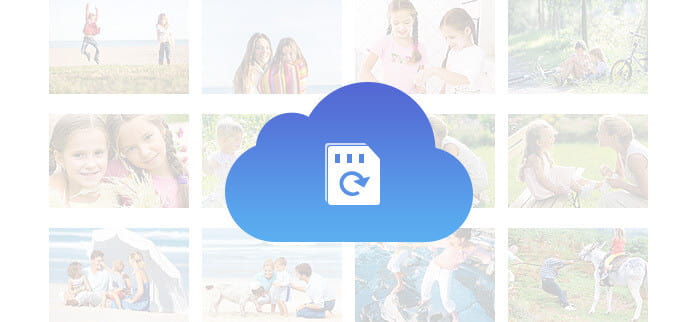
Sem limitação de dispositivo, o iCloud permite que você faça qualquer backup de diferentes dispositivos iOS com o mesmo Apple ID. Embora permita fazer backup de vários dados, como contatos, notas, vídeos, configurações do dispositivo, dados de aplicativos, toques, e-mails, o iCloud oferece apenas 5 GB de armazenamento gratuito para cada conta da Apple. Você pode comprar mais espaço se quiser mais espaço de armazenamento.
Compre mais armazenamento do iCloud no iPhone
◆ 50 GB: $ 0.99 por mês
◆ 200 GB: $ 2.99 por mês
◆ 1 TB: $ 9.99 por mês
É fácil fazer backup de documentos do iCloud para seu iPhone e iPad. Aqui está o que você precisa fazer quando optar por fazer backup de suas fotos para o iCloud automaticamente a partir do seu iPhone ou iPad.
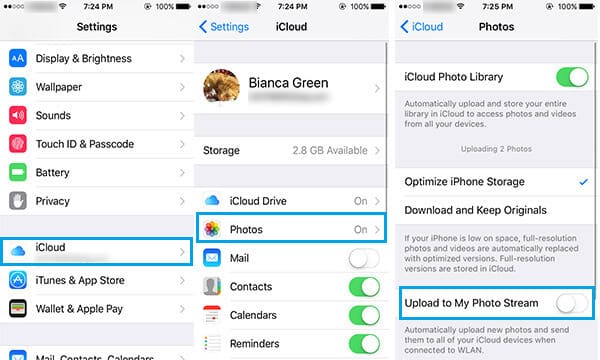
Passo 1 Tudo o que você precisa fazer é tocar em "Configurações" > "iCloud".
Passo 2Vá para "Fotos" e ative "Até o meu compartilhamento de fotos" se estiver desativado.
Passo 3Todas as fotos que você tirar serão carregadas automaticamente no iCloud quando seu iPhone estiver conectado à WLAN.
Não apenas fotos, você também pode fazer backup de notas no iPhone para o iCloud. Verifique isso aqui: Como fazer backup das anotações do iPhone para o icloud.
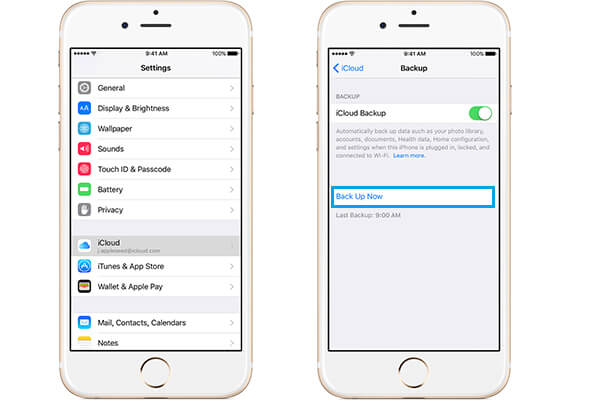
Passo 1Conecte seu iPhone à WLAN ou ative os Dados Celulares.
Passo 2Toque no aplicativo "Configurações", role a tela e escolha "iCloud".
Passo 3Para iOS 8 e posterior, entre na guia iCloud, role a tela e toque em "Fazer backup agora". Para iOS 7, vá para "Armazenamento e backup" e escolha "Fazer backup agora".
O único problema nisso é que você não pode escolher o que fazer backup do seu telefone. Muito menos escolher quais fotos você deseja fazer backup, você não pode nem escolher se deseja fazer backup de suas fotos e não de sua lista de contatos ou algum outro documento.
Quer fazer backup de fotos para o iCloud do seu Mac? Seu Mac pode ser conectado à conta do iCloud facilmente. Faça backup do seu Mac em algumas etapas simples, conforme mencionado abaixo:
Passo 1Vá para "Preferências do sistema" no seu mac, você pode encontrar diferentes opções de sistema. Encontre o ícone do iCloud e clique nele.
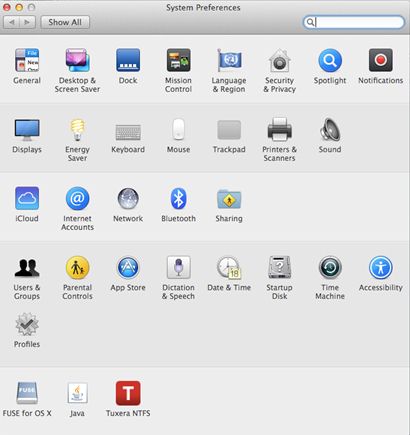
Passo 2Em seguida, o painel de controle do iCloud para Mac aparecerá. Se você ainda não fez login em sua conta do iCloud, faça login agora.
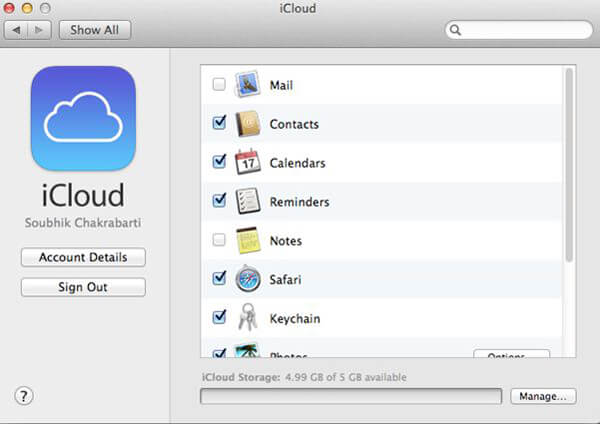
Passo 3Escolha os arquivos que deseja fazer backup. Por padrão, todos os itens de dados são marcados automaticamente para backup.
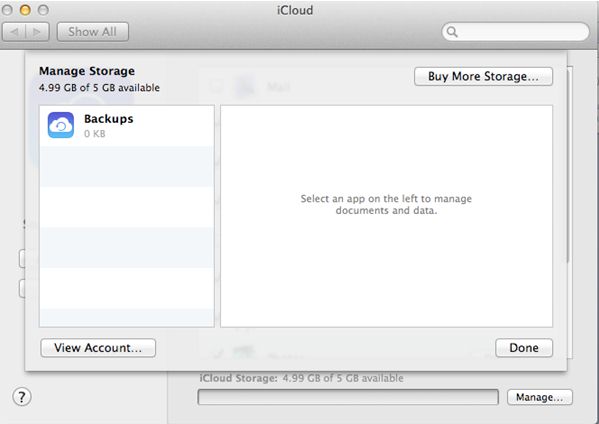
Notas: No entanto, lembre-se de que o iCloud oferece apenas 5 GB de espaço de armazenamento gratuito. Você pode clicar em "Gerenciar" > "Comprar mais armazenamento" para comprar mais armazenamento.
Você pode querer tirar fotos do iCloud. Então, gostaríamos de recomendar a você uma Recuperação de fotos do iOS de terceiros respeitável, FoneLab para ajudá-lo recuperar fotos do backup do iCloud.
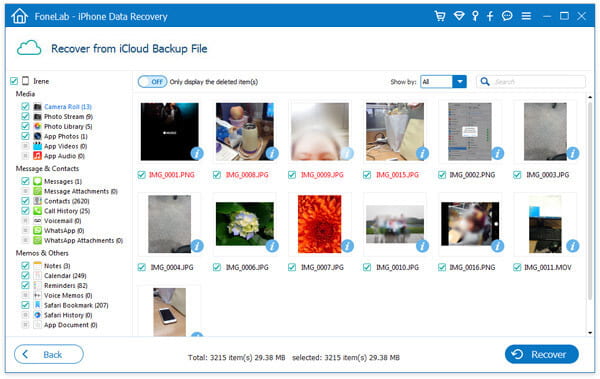
Passo 1Faça login no iCloud com seu ID Apple e senha.
Passo 2Escolha o arquivo de backup do iCloud adequado.
Passo 3Visualize e escolha as fotos de destino a serem recuperadas.
Neste artigo, discutimos principalmente como fazer backup de fotos no iCloud a partir do dispositivo iOS e do Mac.